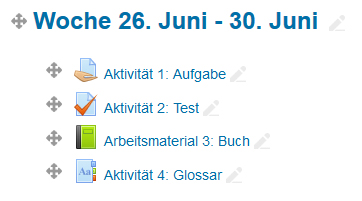Versteckte Aktivitäten
Neue Funktionalität
in Moodle 4.2!
Frühere Moodle-Versionen hatten die Eigenart, dass Aktivitäten und Arbeitsmaterialien in zusätzlichen Kursabschnitten "verborgen" werden konnten, aber dennoch für Kursteilnehmer/innen verfügbar waren. Diese sogenannten "verwaisten Aktivitäten" ermöglichten es, Moodle-Kurs in einem speziellen Kurs-Design zu erstellen (und z.B. den Zugriff auf die einzelnen Aktivitäten und Arbeitsmaterialien über verlinkte Bilder zu ermöglichen).
Ab Moodle 3.3 können Sie jede Aktivität und jedes Arbeitsmaterial in den speziellen Modus Nicht verfügbar machen setzen, um denselben Effekt zu erzielen, jedoch in einer Weise, die von Moodle besser unterstützt werden kann. Zum Einstieg können Sie sich diesen Screencast ansehen.
Versteckte Aktivitäten aktivieren
Sie müssen die Funktionalität "Versteckte Aktivitäten" als Zusatzoption systemweit aktivieren. Gehen Sie dazu auf die Seite Website-Administration > Zusatzoptionen und markieren Sie die Checkbox Verborgene, aber verfügbare Aktivitäten in sichtbaren Abschnitten der Kursseite erlauben.
Wenn diese Funktionalität aktiviert ist, dann können Trainer/innen in ihren Kursen Aktivitäten oder Arbeitsmaterialien für die Kursteilnehmer/innen verfügbar machen, ohne dass sie auf der Kursseite angezeigt werden. (Der Zugriff ist dann nur möglich, indem die Trainer/innen an einer geeigneten Stelle den direkten Link auf so eine Aktivität oder so ein Arbeitsmaterial bereitstellen).
Diese Funktionalität steht in den Kursformaten Themenformat", "Wochenformat" und "Soziales Format" sowie auf der Moodle-Startseite zur Verfügung. Bei anderen Kursformat-Plugins kann es sein, dass versteckte Aktivitäten nicht unterstützt werden.
Wie funktionieren versteckte Aktivitäten: Beispiel
Betrachten wir folgendes Beispiel:
Sie haben einen Kurs mit mehreren Aktivitäten und Arbeitsmaterialien.
Dadurch wird die Kursseite sehr lang. Deshalb erstellen Sie eine Textseite, die die Links zu den einzelnen Tests enthält.
Die Tests werden als versteckte Aktivitäten konfiguriert, so dass die Kursteilnehmer/innen nicht direkt auf der Kursseite darauf zugreifen können. Das geht folgendermaßen:
- Schalten Sie die Kursseite in den Bearbeitungsmodus: Button bearbeiten einschalten oder Zahnrad-Symbol Datei:edit.gif rechts oben > Bearbeiten einschalten.
- Im Bearbeiten-Menü der Aktivitäten und Arbeitsmaterialien, die versteckt werden sollen, klicken Sie auf Verbergen. Es erscheint ein blauer Hinweis Für Teilnehmer/innen verborgen.
- Gehen Sie erneut ins Bearbeiten-Menü und klicken Sie nun die Option Verfügbar machen. Es erscheint ein blauer Hinweis Verfügbar, aber auf der Kursseite nicht sichtbar.
She will then be able to make the links to those quizzes in her single page and students will be able to see the quizzes, do them and view their results in the gradebook. Students will not see the list of quizzes:
Note: Activities may be made available but not shown in any topic section, not just the bottom section, as used to be the case for "orphaned activities".
What if the admin setting is disabled?
'Allow stealth activities' is an Advanced feature. If the administrator has not enabled the setting, then it is still possible to make activities available but not shown on the course page.
To make activities (or resources) available but not shown on the course page when 'Allow stealth activities' is disabled:
- Hide the whole topic which contains (for example) the quizzes. (1 below).
- Make individual activities available from the Edit menu (2 below).
- Ensure that the single page which will contain the quiz links is in a topic where it will be visible to students (3 below).